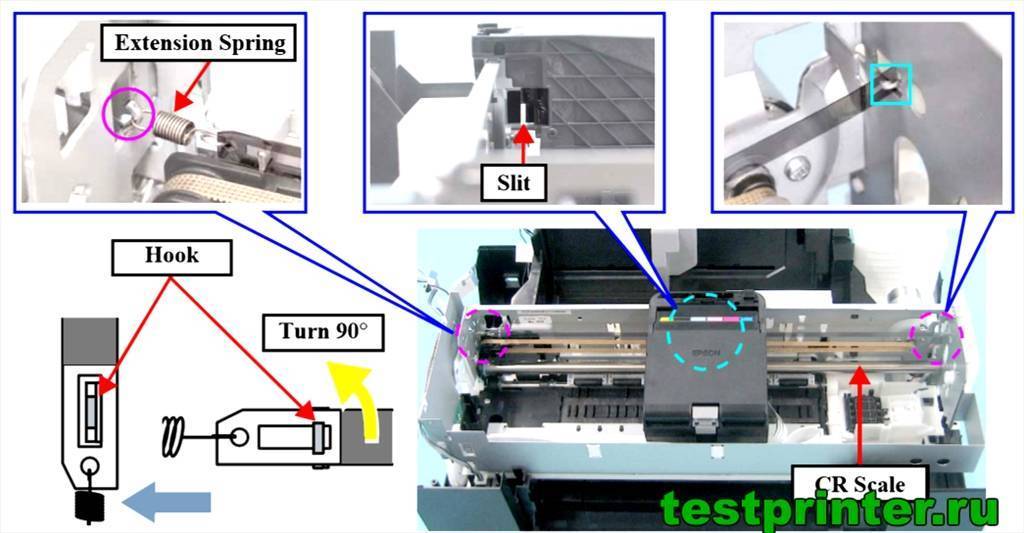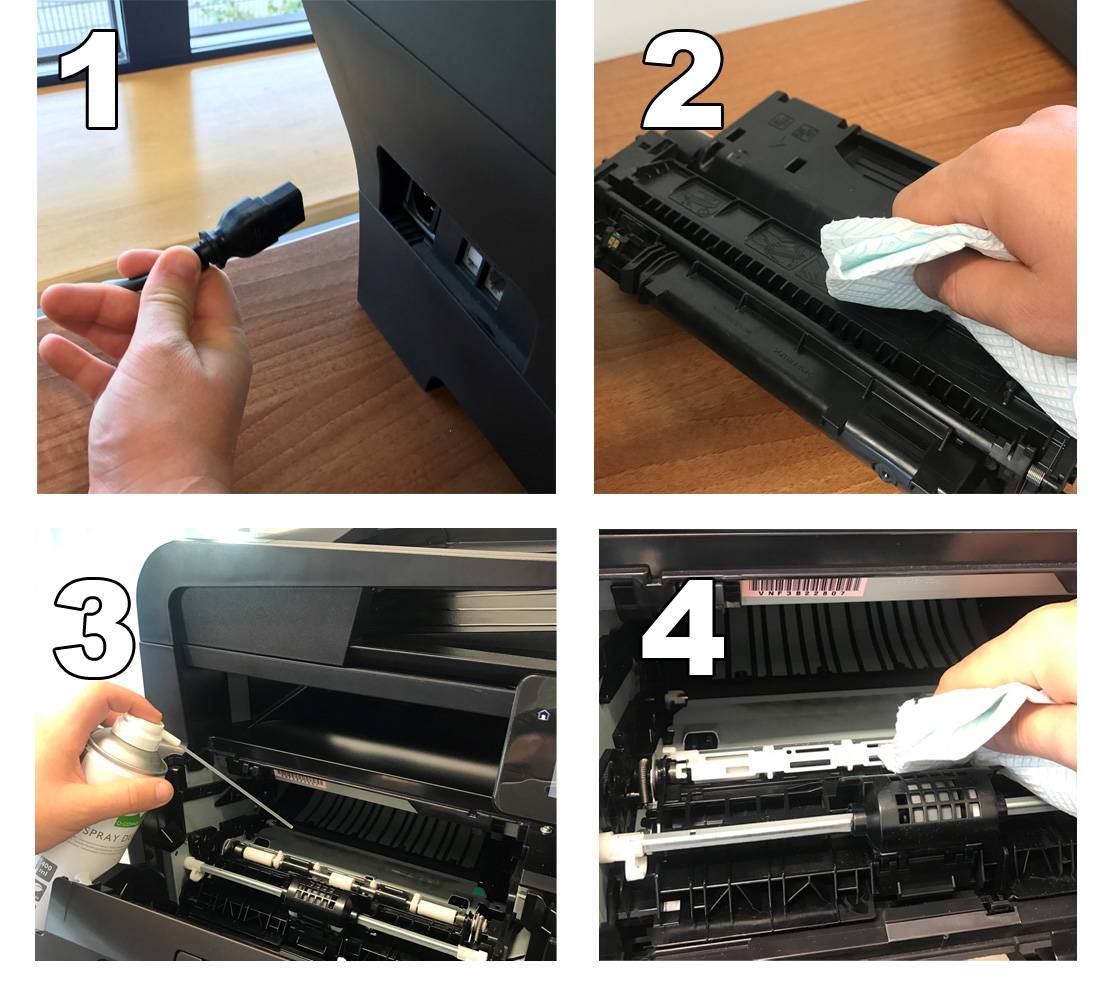Очистка фотовала: этапы
Модели принтеров лазерного типа, как правило, предусматривают исключительно ручную очистку поверхности фотобарабан, что связано с особенностями лазерной печати. Вся процедура состоит из нескольких этапов, к выполнению каждого из которых необходимо отнестись с аккуратность. Перед тем как почистить барабан картриджа отключите устройство, выдернув питающий её шнур из сети
Далее осторожно откройте переднюю крышку и выньте картридж
На следующем этапе необходимо отодвинуть специальную защитную шторку, которая расположена на картридже и предохраняет фотобарабан от повреждений. Для очистки фоторецептора его необязательно вытаскивать из картриджа, достаточно проворачивать его по ходу движения по мере очистки видимой части фотовала. Но бывают случаи когда без извлечения из картриджа, отчистить барабан не представляется возможным
Тогда следует вытаскивать его предельно осторожно, держа исключительно за торцы. Учтите, что к его поверхности равномерным образом прижимается валик первичного заряда, с которым следует быть очень осторожным, чтобы не повредить
Имейте в виду, что если перевернуть картридж со снятым барабаном, то из него высыпется отработанный тонер
Поэтому заранее приготовьте чистую и гладкую поверхность. Можно использовать листы бумаги или газеты. Помните, что не следует допускать, чтобы тонер попал на одежду или кожу. Если это всё-таки произошло обязательно смойте его холодной водой или стряхните, т. к. тонер является токсичным веществом (рекомендуем ознакомиться со статьей о том )
Имейте в виду, что если перевернуть картридж со снятым барабаном, то из него высыпется отработанный тонер. Поэтому заранее приготовьте чистую и гладкую поверхность. Можно использовать листы бумаги или газеты. Помните, что не следует допускать, чтобы тонер попал на одежду или кожу. Если это всё-таки произошло обязательно смойте его холодной водой или стряхните, т. к. тонер является токсичным веществом (рекомендуем ознакомиться со статьей о том ).
Чтобы почистить фотобарабан, необходимо вооружиться безворсовым материалом, к примеру, салфеткой. С ее помощью необходимо протереть поверхность барабана до тех пор, пока на ней не останется ни одной частички тонера или жирного пятна. Ни в коем случае не используйте влажные салфетки, так как после такой процедуры фотовал придется выбросить.
Также категорически не рекомендуется применять всевозможные моющие средства, в составе которых имеется растворитель, аммиак или спирт. Лучше приобрести чистящий набор, который специально предназначен для картриджей. Кроме того, чистку фотовала не нужно проводить при ярком свете, в противном случае можно засветить т.н. светочувствительный слой.
После очистки необходимо аккуратно установить фотовал в картридж и вставить его в принтер, нажав до щелчка. В конце остаётся проверить качество печати и, если оно окажется удовлетворительным, значит процедура по очистке фотовала была проведена должным образом.
Таким образом, ответ на вопрос о том, как почистить барабан лазерного принтера является довольно простым. Будьте предельно аккуратны при чистке поверхности фотовала, чтобы не испортить его. Но если у вас нет должных навыков или вы боитесь что-то испортить, то лучше обратитесь за помощью в ближайший сервисный центр.
Фотобарабан – это одна из главных деталей современных копировальных аппаратов и принтеров.
Конструктивно, , представляет собой металлический цилиндр (обычно алюминиевый), покрытый слоем фотопроводящего материала – диэлектрика, электрическое сопротивление которого резко падает под действием светового излучения. Изначально в качестве фотопроводника использовались соединения селена. В настоящее время селеновые фотобарабаны практически полностью сняты с производства. Вместо селена используются различные органические соединения (состав является коммерческой тайной производителей). В последнее время получили широкое распространение фотобарабаны с покрытием из аморфного кремния.
Основные стадии очистки фотобарабана
Большинство моделей можно очистить вручную, достаточно просто соблюсти определенный алгоритм действий, выполняя их аккуратно и тщательно. В первую очередь, аппарат отключается от электросети, после чего открывается крышка и вынимается картридж. Далее следует отодвинуть защитную шторку, обеспечивающую защиту от повреждений. Преимущество заключается в том, что основной компонент вытаскивать из картриджа вовсе не обязательно, все манипуляции с легкостью проводятся на месте – именно так действуют многие мастера. Главное – своевременно проворачивать барабан по мере очистки и не совершать резких движений.
Как выглядит фотобарабан в принтере?
Физически фотобарабан — это круглый цилиндр длинной формы. Его диаметр составляет несколько сантиметров, а длина начинается от двадцати сантиметров и зависит от модели и типа печатающего устройства, где тот используется. Внутри он ничем не заполнен, а по краям можно заметить пластмассовые шестерни.
Интересные материалы:
Как долго держится холодная сварка? Как долго держится на ногтях покрытие гель лак? Как долго держится онемение после удаления зуба? Как долго идет посылка из Китая в Новосибирск? Как долго хранится сироп? Как долго может обрабатываться видео на ютубе? Как долго можно держать мясо в маринаде? Как долго можно использовать виброцил? Как долго можно хранить соленые огурцы? Как долго принимать никотиновую кислоту?
Как своими силами очистить барабан лазерного принтера
Срок эксплуатации фотобарабана достаточно большой. Однако он зависит от многих факторов
Например, важно, какого качества бумага, применяемая для печати. Важен также тип тонера
А еще важны показатели температуры и влажности в комнате. И потому фотовал в некоторых случаях выходит из строя раньше времени.
Человеческий фактор тоже нужно учитывать. Ведь вместе с бумагой в принтер иногда попадают самые разные посторонние предметы и вещества. Если такое случается, то фоторецептор повреждается или загрязняется. Когда применяется некачественный тонер, то он может остаться на фотобарабане. После этого качество печати становится хуже.
Этим можно объяснить тот факт, что в некоторых ситуациях появляется острая необходимость произвести чистку лазерного принтера.
Отметим, что не у всех лазерных принтеров предусмотрена автоматическая очистка картриджей. Кто-то считает, что такие принтеры трудно чистить и содержать в надлежащем рабочем состоянии. Однако в отличие от струйных принтеров, у которых нередко внутренности покрыты остатками краски, лазерные принтеры чистятся очень легко. Правда, при условии, что вы приготовили необходимые инструменты и оборудование.
ВАЖНО! Произвести чистку барабана лазерного принтера не представляет большого труда. Нужен только для этого подход грамотный и основательный
Заниматься этим нужно тогда, когда после печати документов на листах остаются какие-то дефекты. Это может быть, например, серый фон, черные полосы и точки.
Бывает так, что тонер несовместим с фотовалом. Вот почему, чтобы получить качественную печать, нужно применять фотовал и тонер одного производителя. Если пренебречь этим правилом, то возможно даже, что придется заниматься ремонтом фотобарабана. В большинстве случаев его приходиться менять. А такая работа далеко не под силу рядовому пользователю.
Очистка настроек принтера из памяти
Некоторые принтеры сохраняют информацию о настройках в долговременной памяти, которая сохраняется даже при отключении аппарата от сети. Это включает в себя такую информацию, как настройки сети и настройки бумаги. Очистка этой памяти, также называемая «холодным сбросом», возвращает настройки вашего принтера к настройкам по умолчанию производителя. Это может решить сложные проблемы с принтером, но не является обязательным для работы с застрявшими заданиями на печать. Процесс очистки постоянной памяти зависит от марки и модели. Например, на многих принтерах HP LaserJet необходимо удерживать кнопку «Перейти» при перезагрузке аппарата.
Здравствуйте друзья, сегодня я решил написать статью о довольно распространенной проблеме. Проблема связана с тем, когда зависает очередь печати в операционных системах Windows. Данная проблема мешает отправить на печати новые документы, поэтому, здесь я распишу несколько способов, как можно очистить очередь печати.
Как очистить драм-картридж Brother
Данная инструкция подойдет для любой модели. Конструктивно драм картриджи могут отличаться, но принцип разборки и чистки одинаков.
Для примера взят этот драм-картридж от принтера Broher:
Отделяем тонер-картридж от драм-картриджа. Что бы разобрать драм-картридж Brother нужно извлечь ось фотобарабана. Плоской отверткой снимите фиксатор оси фотобарабана.
Затем потяните ось с обратной стороны и полностью её вытащите из фотобарабна.
Снимите верхнюю крышку с фотобарабаном.
Выньте фотобарабан из корпуса
Этот ворс с щеток нужно удалить при помощи пылесоса.
За время эксплуатации пыль и ворс накапливаются на чистящей щетке фотобарабана. Когда ворса становиться очень много, щетка становиться не эффективна. Появляется ток утечки, который приводит к появлению сообщения «ошибка drum»
С помощью мягкой ткани очистите поверхность фотобарабана.
Не применяйте для чистки агрессивные чистящие вещества: ацетон или растворители. Можно применять этиловый спирт.
Очистите с помощью пылесоса все элементы и корпус драм- картриджа. Для очистки труднодоступных мест можно воспользоваться сжатым воздухом.
При сборке драм-картриджа ось нужно вставлять со стороны шестерни фотобарабана. Если её вставлять с противоположной стороны то можно повредить контактные усики, которые находятся внутри фотовала. Да и вставить её не удаться без дополнительный усилий.
Если плата управления принтера исправна, то данная процедура очистки драм-картриджа Brother должна устранить сообщение об ошибке фотобарана.
Устройство и принцип работы
Фотобарабан – вращающийся вал, который находится в центе картриджа, и его края прикреплены к специальным подшипникам. Покрытие устройства имеет селеновое напыление и чаще всего бывает синего или зеленого цвета. Специалисты выделяют следующие рабочие слои вала:
- передачи заряда;
- генерирования заряда;
- базовое покрытие;
- электропроводящая основа.
Принцип действия устройства основан на проецировании светового изображения на селеновое покрытие, в процессе которого происходит прилипание красящего элемента на освещенный участок вала. В процессе вращения устройства краска переносится на лист бумаги, а под воздействием высоких температур плавится и прилипает к нему.
Заправленный и исправный картридж способен выпустить более 10 000 страниц печатного текста. Данный показатель может меняться в зависимости от типа тонера, температурного режима в помещении, влажности и качества бумаги.
Снизить рабочий ресурс фотовала могут следующие факторы:
- частое одиночное распечатывание;
- использование красящего средства с крупными частицами пигмента;
- применение шершавой и влажной бумаги для печати;
- резкие температурные колебания в помещении.
Как почистить лазерный принтер?
Как только вы подготовились и собрали всё оборудование, что перечислено выше, пришло время открыть принтер и приступить к работе. Прежде чем вы это сделаете, мы хотели бы напомнить вам, что если вам неловко обращаться с любыми внутренними компонентами, обязательно свяжитесь с опытным специалистом по принтеру или с кем-то, у кого есть опыт, который может завершить чистку за вас.
Предыдущее было предупреждением…)) Внутри принтера есть несколько областей, которые вы не должны касаться пальцами, и быть как можно более осторожными при очистке остатков тонера от них, поскольку они легко повреждаются и их необходимо будет тогда менять, если вы их повредите. К ним относятся блок барабана (фотобарабан), который часто можно встретить в картридже с тонером, но иногда это отдельный блок, у некоторых моделей принтеров. Это будет выглядеть как зеленый цилиндр и будет покрыт пластиковой крышкой, называемой бункером тонера.
Вот как выглядит барабан (драм-картридж или фотобарабан):

Шаг 1. Отключение, охлаждение
Прежде чем открывать принтер и начинать чистку — придержите лошадей))). Во-первых, вам нужно выключить принтер из сети, чтобы вы не замкнули чего-либо случайно, и если вы недавно использовали принтер, подождите, пока он остынет
Лазерные принтеры очень горячие при включении, поэтому важно дать им время для охлаждения, температурный нагрев очень мощный идёт от печки, которая плавит тонер и закрепляет его на бумаге, если вам интересно то более подробно
Шаг 2: Снятие и очистка тонер-картриджа
Как только принтер остынет, откройте заднюю панель или переднюю панель и извлеките картридж с тонером (руководство пользователя вашего принтера поможет вам, как это сделать). Используя квадратные тонер-салфетки, удалите лишний тонер из картриджа, прежде чем устанавливать его на одну сторону на второй части тонер-ткани, либо можно использовать чистую и сухую широкую кисточку.
Шаг 3. Удаление избыточного тонера из внутренних компонентов
Используя квадратные тонер-салфетки (или тонер-пылесос, если вы его приобрели), пройдите внутри принтера и удалите весь лишний тонер с внутренних поверхностей. Тонер, вероятно, будет накапливаться вокруг корпуса картриджа, а также других компонентов, которые могут оказаться трудно доступными. Старайтесь быть как можно более мягкими при чистке внутри принтера, так как некоторые компоненты являются хрупкими и дорогостоящими для замены, если они вдруг повредятся наконечником пылесоса.
Шаг 4: Пройтись по поверхности доступных частей салфеткой смоченной в спирте
Для сложных компонентов, таких как кабели и провода, смочите ватный тампон изопропиловым спиртом и аккуратно протрите для обеспечения безопасной, стерильной очистки. Это 99% чистое химическое вещество удалит мусор из внутренних частей, не оставляя следов
Будьте осторожны, чтобы как можно осторожно протирать компоненты, дабы не оставить царапин
Шаг 5: Повторно собрать
Как только вы закончили, тщательно удалили весь тонер из принтера, пришло время снова вставить картридж с тонером на своё рабочее место. При необходимости, пользуйтесь руководством пользователя, вставьте картридж и закройте принтер, прежде чем выполнять какие-либо проверки соответствия картриджа, как рекомендовано производителем. Также неплохо подготовить пару пробных отпечатков, чтобы все работало должным образом.
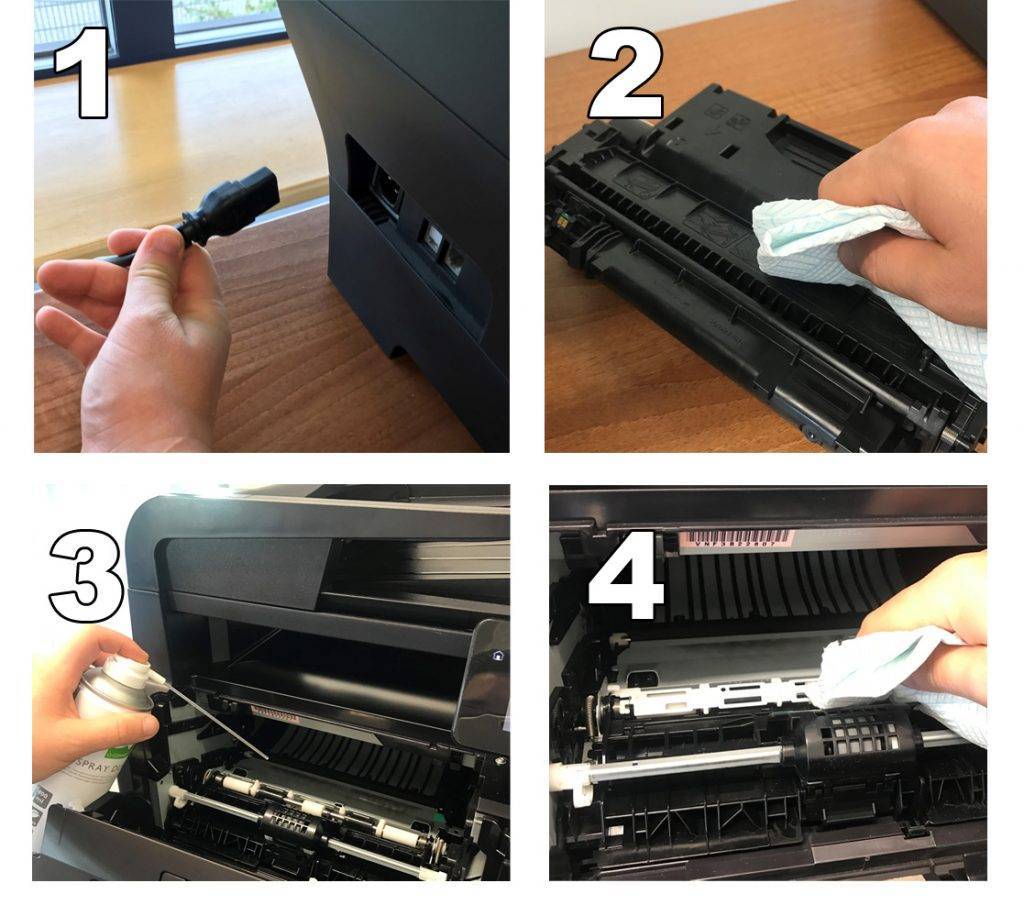
Принтер перестал качественно печатать? Первоочередная причина — это засоренный картридж. Давайте разберемся, как почистить картридж принтера. Для начала нужно дать определения самим принтерам. Печать документов, фотографий и прочей графики производится при помощи принтеров. Они бывают нескольких видов:
- струйные;
- лазерные;
- матричные.
Они различаются способами печати, скоростью и областью применения.
Струйные принтеры используют при печати матричные головки, которые печатают изображение точками. Отличительной особенностью является дорогостоящий уход за принтером. Поскольку у «струйников» достаточно высокое потребление краски, то используются они в основном для домашней печати в малых объемах. Однако видов струйных принтеров — огромное множество. Они делятся по типу чернил и назначению. Вот некоторые из них:
- офисные;
- интерьерные – используются для печати интерьерного оформления;
- широкоформатные – применяются для печати рекламных баннеров и прочего рекламного инвентаря;
- маркировочные — для нанесения условных обозначений на изделия, детали;
- фотопринтеры;
- сувенирные — применяются для печати на различного рода сувенирах.
Этапы очистки
- Отключите принтер или МФУ, вынув вилку питания из розетки.
- Откройте переднюю крышку печатающего отсека, где расположена необходимая деталь.
- Извлеките картридж или драм-картридж из пазов и расположите его на ровной поверхности, застеленной газетами или клеенкой.
- Для того, чтобы добраться до OPC, установленного в драм-картридже, достаточно снять защитную шторку. Для доступа к барабану, являющегося частью картриджа, необходимо выполнить следующие указания:
- Отсоедините крепежные фиксаторы, расположенные на лицевой и задней стороне.
- Выкрутите все винты, которые держат боковые крышки.
- При помощи плоской отвертки подденьте боковушки и снимите их.
- Бережно извлеките валик первичного заряда и блок с шестеренками.
- Открутите 2 болта, фиксирующие ракель и достаньте его из посадочных мест.
- Далее, взявшись за края оси, проведите извлечение фотобарабана.
- Тщательно очистите поверхность механизма.
- Проведите сборку картриджа в обратной последовательности, попутно обрабатывая контакты рабочих узлов литиевой смазкой.
- Вставьте картридж или драм-картридж в лазерный принтер, включите оборудование в сеть и начните печатать.
- Очистка фотобарабана успешно завершена!
Если после выполнения всех рекомендаций качество печати не улучшилось, то рекомендуем вам обратиться за помощью в сервис по обслуживанию оргтехники. Возможно, фотовал изношен и подлежит замене. Также не стоит исключать вероятность выхода из строя других компонентов картриджа, таких как магнитный ролик или дозирующее лезвие. В этом случае необходимо вызвать мастера на дом, чтобы он выполнил диагностику печатающей системы и, в случае необходимости, осуществил полноценный ремонт картриджа.
Главной деталью любого лазерного картриджа, является фотобарабан, который представляет собой блестящий вал, имеющий светло-синий или светло-зелёный цвет, но встречаются и другие цвета – это зависит от производителя фотовала. Его поверхность покрыта специальным фотослоем.
Эксплуатационный срок данной детали является достаточно большим, но он находится в непосредственной зависимости от таких факторов, как качество используемой для печати бумаги, тип тонера, а также показатели температуры и влажности помещения. Следовательно, фотовал может выйти из строя раньше времени.
Нельзя исключать и человеческий фактор – ведь вместе с бумагой в принтер могут попасть различные посторонние предметы и вещества, которые, в свою очередь, могут повредить или загрязнить фоторецептор. Иногда, при использовании некачественного тонера он может оставаться на фотобарабане, в результате чего качество печати начинает сильно хромать. Поэтому бывают ситуации, когда понадобиться почистить барабан лазерного принтера.
В целом почистить барабан лазерного принтера при грамотном и основательном подходе не так уж сложно. Приступать к решению данной задачи необходимо тогда, когда после печати документов на листах остаются всевозможные дефекты в виде серого фона, чёрных полос и точек. В некоторых случаях тонер оказывается несовместимым с фотовалом. По этой причине, чтобы добиться печати действительно хорошего качества, необходимо использовать фотовал и тонер одного производителя. В противном случае со временем может понадобиться даже ремонт фотобарабана (но чаще это просто его замена), выполнить самостоятельно который вряд ли получится.
Чем производят чистку фотобарабана
Можно применить также баллоны сжатого воздуха. Хороши чистящие средства, изготовленные на основе изопропилового спирта. В частности, Xerox Cleaning Fluid.
Влажные салфетки для очистки не годятся. В противном случае фотовал придет в негодность.
Нельзя использовать моющие средства, если в их составе есть растворитель, аммиак или спирт. Лучше купить чистящий набор, специально предназначенный для картриджей.
А еще вам понадобится следующее.
— Маска пылезащитная. Тонер в виде порошка, если его вдохнуть, может вызвать раздражение дыхательных путей. Поэтому перед тем, как откроешь отделение картриджа для тонера, нужно чтобы комната хорошо проветривалась. А еще не забудь надеть пылезащитную маску.
— Перчатки латексные. Тонер воздействует на кожу, приводит к раздражениям. Латексные перчатки или из резины стану для вас защитой.
ВАЖНО! Не занимайтесь чисткой фотовала при ярком свете. Это может привести к тому, что засветится светочувствительный слой
Лучше использовать пасты, если на их упаковке однозначно написано, что они годятся для барабанов конкретных моделей копировальных аппаратов
Хорошо себя зарекомендовали также пасты, которые изготавливают для техники определенных фирм-производителей. Когда на тюбике с пастой указано, что ее можно применять с техникой Sharp, то с большой вероятностью можно сказать, что она подойдет и для всех других аппаратов этой компании
Лучше использовать пасты, если на их упаковке однозначно написано, что они годятся для барабанов конкретных моделей копировальных аппаратов. Хорошо себя зарекомендовали также пасты, которые изготавливают для техники определенных фирм-производителей. Когда на тюбике с пастой указано, что ее можно применять с техникой Sharp, то с большой вероятностью можно сказать, что она подойдет и для всех других аппаратов этой компании.
Фоторецепторы большинства моделей идентичны по своим химико-физическим свойствам. Обычно совместимость отличная. Проблем нет. В частности, многие копировальные аппараты можно обрабатывать полировочной суспензией, которую производят под брендом ««Pride, Quality, Consistence» (логотип – 6 треугольников разного цвета) и которая предназначена для лазерных принтеров EPL/HP Illsi.
Отдельные экзотические фотобарабаны нуждаются в специальном составе полировочного крема. Некоторые совсем не переносят никаких средств для полировки и очистки. И применение любых составов приводит к тому, что окончательно теряются рабочие свойства.
Вообще-то, это не очень страшно. Ведь полировка фотобарабана – это последнее средство, которое хоть чуть-чуть продлевает сроки эксплуатации детали, которая на самом деле уже исчерпала свой ресурс.
Завершающий этап
После того, как очистка проведена, нужно осторожно осуществить установку фотовала в картридж и вставить его в принтер так, чтобы после нажатия произошел щелчок. Потом необходимо проверить качество печати
Если качество удовлетворительное, то это означает, что очистку фотовала вы сделали добросовестно.
В том случае, когда для того, чтобы очистить фотобарабан, все-таки понадобилось снять фотовал, то перед тем, как его установить, нужно попудрить тальком. Так называется специальный смазывающий порошок. Если этого не сделать, то не исключено, что фотовал упрется в ракель и заклинит.
Если вы выполняете работу на дому, то для того, чтобы смазывать барабан, можете применить тонер из этого же картриджа. Для этого может сгодиться и его отработка.
После того, как установка завершена, нужно провернуть барабан по ходу его движения и произвести чистку остатков талька или тонера с ролика заряда.
ВАЖНО! На многих картриджах Samsung, Xerox и Brother не нужно производить смазку фотовала перед установкой. Данную процедуру необходимо выполнять лишь для картриджей с бункером отработки (HP и Canon)
Теперь вы знаете ответ на вопрос о том, как производить чистку барабана лазерного принтера. Это не так сложно, как кажется
Нужно только выполнять все операции осторожно. Аккуратность при чистке поверхности фотовала позволит вам не повредить его
Тому, кто не обладает нужными навыками или боится что-то испортить, лучше обратиться к мастерам сервисного центра.
Источник
Чистка фотобарабана
Если на бумаге после печати появляются черные полосы и другие загрязнения, то это не значит, что нужно сразу же менять вал. Вначале стоит его почистить. Эту процедуру можно произвести самостоятельно, следуя простой инструкции:
- открыть переднюю крышку принтера и извлечь из него картридж;
- отодвинуть защитную шторку, закрепленную пружинами на корпусе картриджа, и удерживать ее с двух сторон;
- прокручивая фотовал по шестерням, тщательно вытереть поверхность от тонера салфеткой со специальным средством для чистки (нельзя использовать моющие вещества, в составе которых присутствует аммиак, спирт или растворитель);
- вернуть на место защитную шторку и установить картридж в принтер.
Далее нужно сделать пробную распечатку. Если после этого проблемы с изображением останутся, то необходимо полностью заменить фотобарабан. Делать это самостоятельно не стоит, ремонт принтеров лучше доверять профессионалам.
Фотобарабан в лазерном принтере формирует изображение на листе бумаги. Данная деталь имеет свойство изнашиваться, что приводит к ухудшению качества печати. Когда на фотовале появляются загрязнения, на отпечатках также образуются дефекты лазерной печати. Почему он загрязняется? Как и чем очистить фотобарабан лазерного принтера? На эти вопросы ответят мастера сервисного центра TonFix.









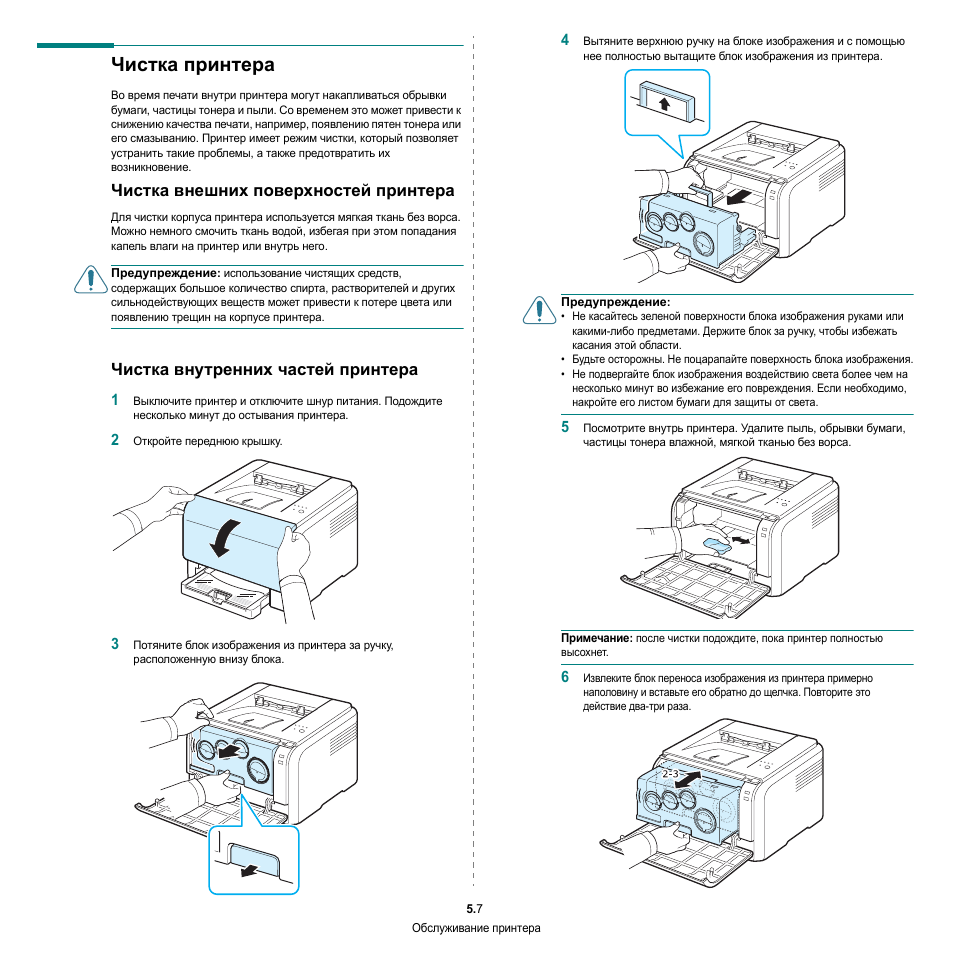
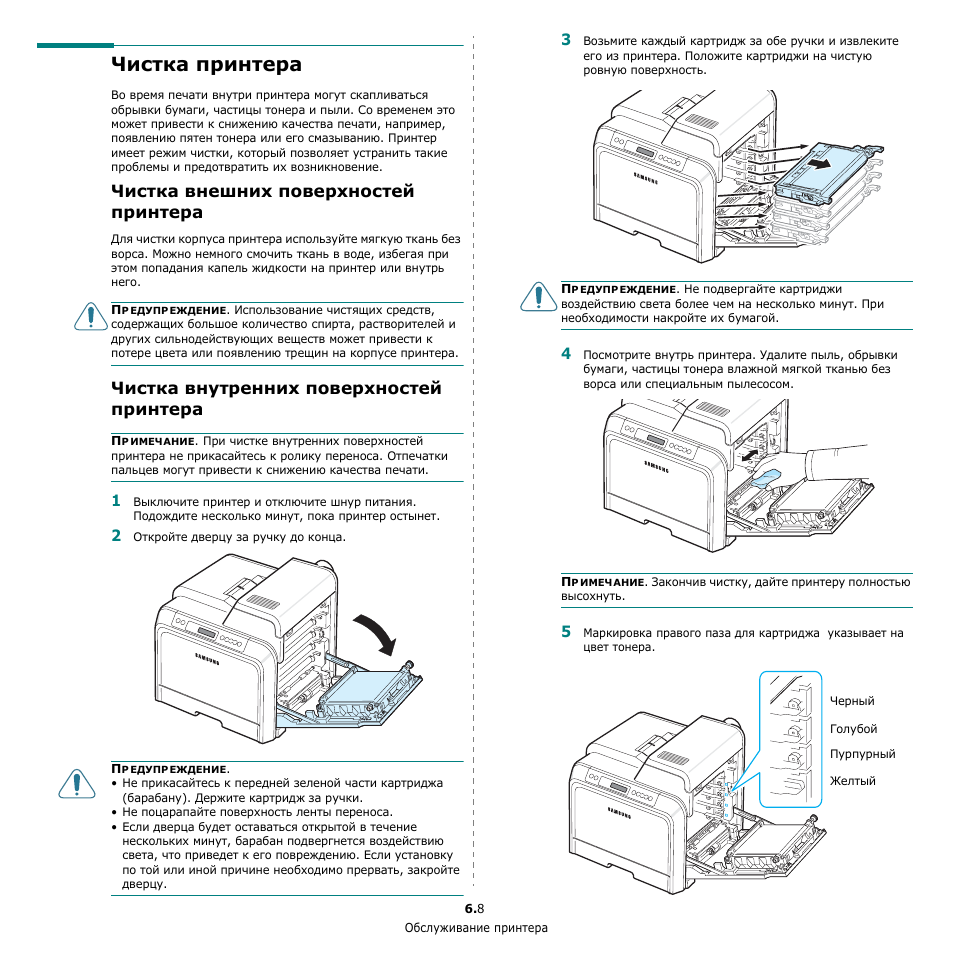


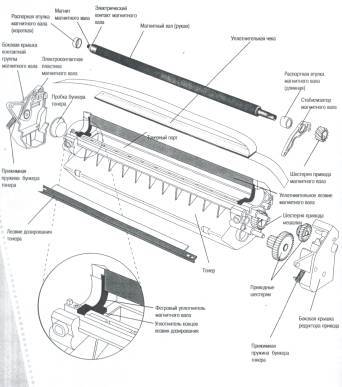







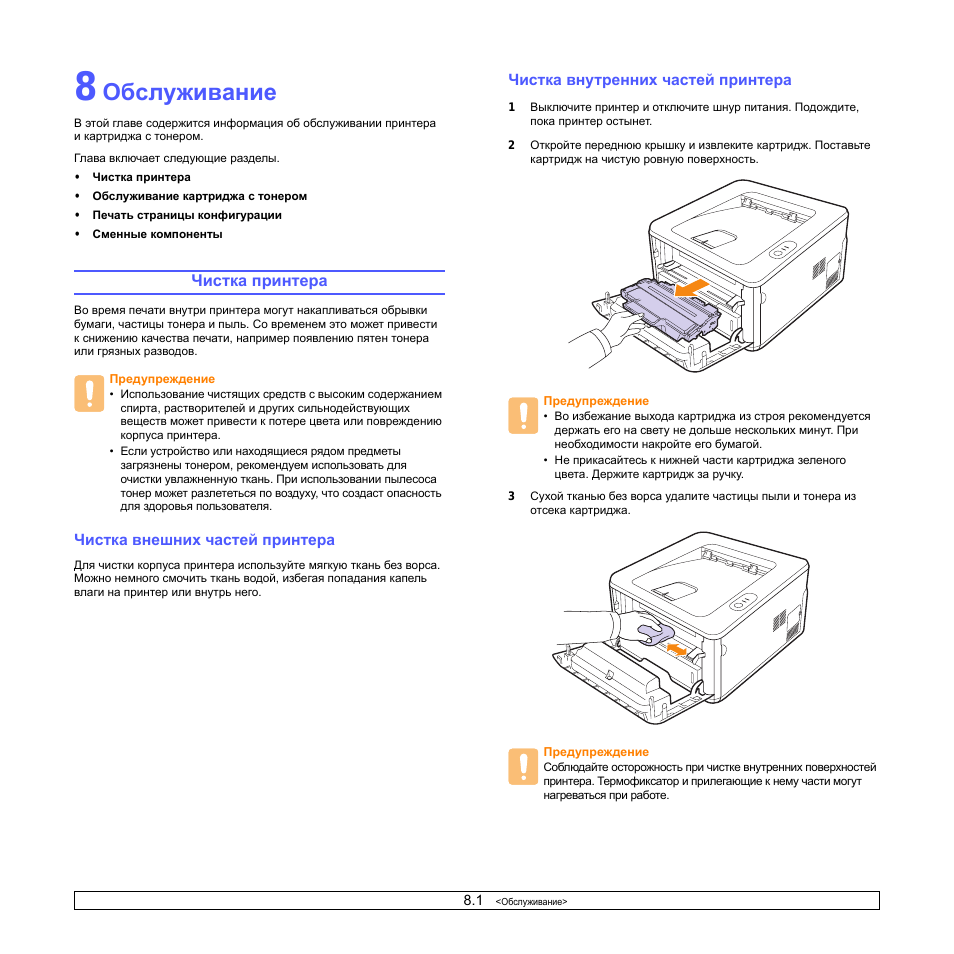

![Процедура очистки барабана лазерного принтера | printeros.ru [оргтехника] | дзен](https://inetmagaz.ru/wp-content/uploads/1/a/6/1a6964fdbedbeabc0183ada26bfadd62.jpeg)